
リンクの貼り付けを一工夫すれば業務がわかりやすくなる!リンク貼り付けのやりかたとお作法
こんにちは、公認会計士の福原俊です。
今回は、リンクの貼り付けについて、まとめました。
シートとシートで数字をつなごうとして、リンクの貼り付けをやったことがみなさん1度はありますよね。
そのときに、こんなことを考えたりしませんか?!
・シートのどのセルをつなげばいいかわからなくなる。
・シード同士を並べると、見えている範囲が小さくなって、わからなくなる。
・リンクを貼り付ける方法は、=(イコール)をつかうしかないのか?
・リンクの貼り付けかたがほかのシートに行ったり、来たりしてよくわからなくなる
わたしも同様にリンクの貼り付けかたで悩んできました。
今回はリンクの貼り付けのやりかたと、リンクの貼り付けの工夫についてまとめましたので、少しでも業務の参考になれば幸いです。
2つのリンクの貼り付けかた
今、リンク先にいるのか、リンク元にいるのかでやりかたがリンク貼り付けのやりかたが変わってきます。
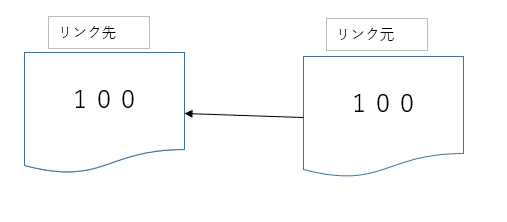
(1)リンク元にいる場合
①参照したいセルをコピーします。
今回のリンク元はC3セルです。リンク先はC10です。
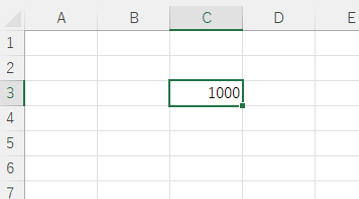
②リンク先のC10を選択したうえで、リンク貼り付けをします。
リンク貼り付けは「形式を選択して貼り付け」を選択し、左下のリンク貼り付けを選びます。そうすると、貼り付けられます。
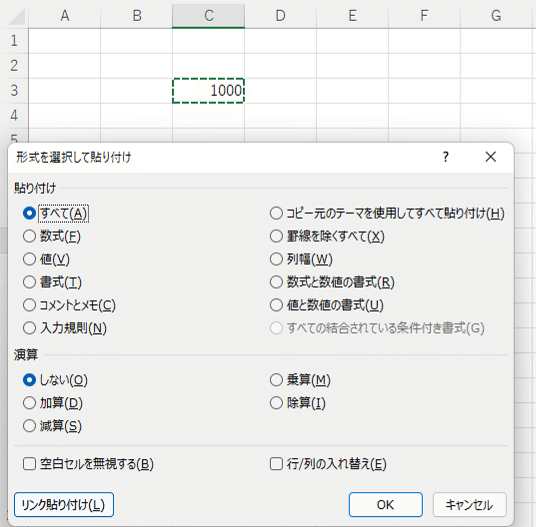
C10セルをみると、=$C$3と計算式が入っており、リンク元を参照していることがわかるでしょう。
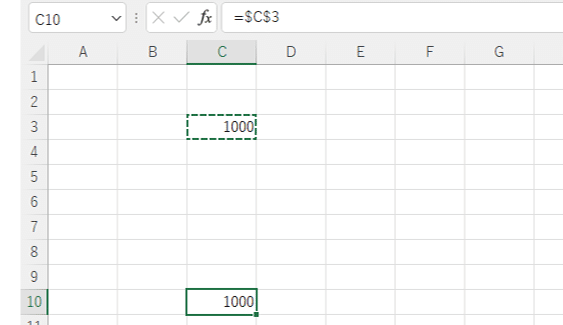
(2)リンク先にいる場合
①参照先のセルを選びます。そのうえで、計算式の「=(イコール)」を入力します。
今回はリンク元がC3セルで、リンク先がC10です。
リンク先のC10を選んで、「=(イコール)」を入力します。
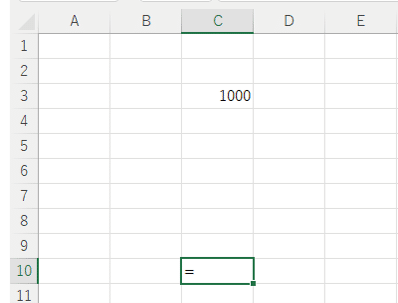
②リンク元のセルを選びます。
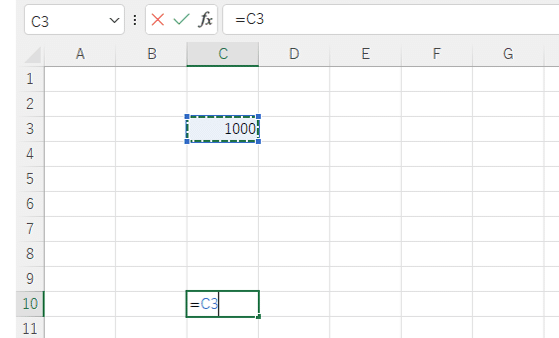
どちらのほうのリンク貼り付けが楽ですか
リンク貼り付けのほうほうを2つ紹介しました。
両方試してもらって、ご自身がやりやすい方法を選んでみてください。
ご自身に合った方法があるはずです。
リンクを貼り付けるときの作法
リンクを貼り付けるときにどのようなことを考え貼り付けていますか。
シート間でリンクを貼り付けるときに、とりあえずリンクを貼り付けていることがありませんか。
リンク貼り付けをするときには、まず「リンク元シート」と「リンク先シート」を分けてください。
そのうえで、リンク貼り付けをしてください。
なぜこのように「リンク元シート」と「リンク先シート」に分けるのか?
わけたうえでリンク貼り付けをすると、どちら方法に数字が流れているのがわかりやすいです。
また、他の人が数字の流れを確認するときに、わかりやすくなります。
セルごとにリンク先とリンク元の考え方がごちゃまぜになっていると、数字の流れがわかりません。
さらに、別の人がこの業務を引き継いだ時にも、この整理がされていると、数字の流れがわかりやすいです。
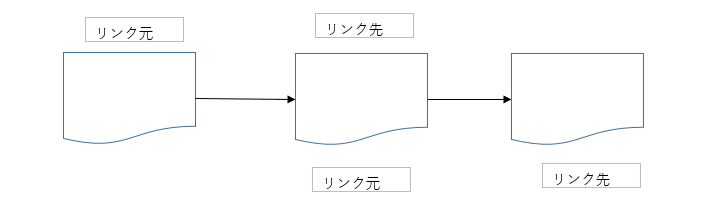
まとめ
今回はリンクの貼り付け方法とそのお作法をまとめました。
リンクの貼り付け方法が2つあるので使いやすいほうを使ってもらうと、業務の効率につながっていきます。
また、お作法で、「リンク先」と「リンク元」を分けて決めておいてくださいと書きました。
エクセル作業は作ったものをほかの誰かが見ることを前提としています。
このため、他の人がわかるようにしておくことがポイントになります。
なので、数字の流れを同じようにしておいておくことがほかの人がわかるようになります。
また、自分が時間をあけてこの作業をするときにもわかりやすいため、すぐに思い出すこともできます。
今回も最後までお読みいただき、ありがとうございました。今後も頑張っていきますので、スキ・フォローなど頂けますと、大変うれしいです。
Excelショートカットを知りたい方は電子書籍をご利用ください。料金は298円です。なお、kindleアンリミテッドに加入のかたは無料で見られます。
excelを使って業務効率を図りたいかたは、下記もご参考ください。
登録すると、無料で2週間視聴することができます。
経理のキャリアについて考えたい方には、こちらをご参考にしてみてください。登録すると、無料で2週間視聴することができます。
税務研究会でExcel活用について書いていますので、ぜひよろしかったらご活用ください。
この記事が参加している募集
今回も最後までお読みいただき、ありがとうございました。 今後も頑張っていきますので、スキ・フォローなど頂けますと、大変うれしいです。
